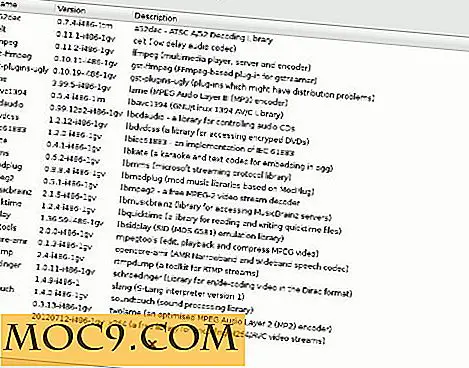Най-добрите работни среди за Linux за HiDPI дисплеи
В ерата на технологията на Retina на Apple и дисплеите с 4k, поддръжката на HiDPI става все по-масово. Това означава, че модерните операционни системи са започнали да променят техния интерфейс, така че да изглеждат добре на по-големи, по-плътни дисплеи. Големите играчи като MacOS и Windows 10 позволяват доста добра поддръжка на HiDPI за борба с това. Как работи Linux с тази нова тенденция?
В по-голямата си част това варира. Повечето съвременни настолни компютри на платформата за Linux ще имат HiDPI поддръжка, но кои са най-добрите? Тук сме съставили списък на най-добрите настолни среди, които да използвате с дисплеите на HiDPI.
Пантеон

Проектът Елементарна операционна система работи много усилено, за да може всеки софтуер да бъде лесно достъпен за потребителите му. Това означава, че целият софтуер и всичко между тях е готов за работа без настройка. От всички съвременни настолни компютри на Linux, Pantheon разполага с най-доброто от помощ HiPI поддръжка.
Пантеонът третира HiDPI дисплеите като първокласни граждани. Не изкопайте наоколо настройките на екрана и изберете опция, за да го активирате. Просто инсталирайте операционната система както обикновено и се оправяйте с нея. Като функция, която работи от кутията, не трябва да бъде нещо, за което трябва да се развесели. HiDPI на Linux обикновено е погребан, така че това е хубава изненада. Като се има предвид, че много потребители на Linux търсят функция "Mac-Like" HiDPI, Elementary OS е добър избор.
канела

От версия 2.2 на работния плот на Cinnamon, подкрепата за HiDPI е чудесна. Мащабът за потребителския интерфейс, прозорците и всичко изглежда страхотно (което не може да се каже за настолни компютри като Mate или XFCE). Това е добре, като се има предвид елементарната ОС и Пантеон, канела е част от операционна система, която обещава да направи Linux лесен.
За съжаление, за разлика от Пантеон, поддръжката на HiDPI не "просто работи" и ще изисква потребителското мащабиране на потребителския интерфейс, така че камерата на Cinnamon да изглежда добре на дисплей с пиксели с висока плътност. За да направите това, отворете "Предпочитания", след това отидете на "Общи" и променете настройките така, че да е двойно.
Gnome Shell

Проектът Gnome работи отдавна поддръжката на HiDPI за дисплеи с работна среда на Gnome Shell. Въпреки че, (като повечето настолни компютри на Linux), потребителят ще трябва да го включи ръчно. Възможно е да промените плътността на пикселите за дисплеи с голяма резолюция директно с Gnome Tweak Tool.
Gnome Tweak Tool се намира във всяка Linux дистрибуция, доставяща Gnome Shell. Инсталирайте инструмента за ощипване, отворете го и кликнете върху секцията "Windows" на инструмента. Оттук променете стойността по подразбиране на "1" на 2 (за 200% увеличение) или на 3 за увеличаване на мащаба с 300%.
единство

Десктоп-средата на Unity на Ubuntu се гордее, че е много удобна за потребителя. Универсалният десктоп има прекрасна поддръжка на HiDPI и Unity изглежда страхотно при дисплеи с по-висока плътност на пикселите. Въпреки това, когато става въпрос за поддръжка на HiDPI, потребителите могат да открият, че сами трябва да променят скалата ръчно. За щастие, единството, подобно на всички Ubuntu, е много лесно за навигиране и промяна на настройките.
За да активирате поддръжка на HiDPI в Unity, отворете тирето Unity, потърсете "показване" и натиснете клавиша за въвеждане. Това ще доведе до настройките на монитора. Изберете монитор и намерете "скала за ленти с менюта и заглавие". Плъзнете плъзгача на 2 или 3, за да увеличите мащаба.
Плазма KDE

KDE има дългогодишна репутация, че е безкрайно адаптивна и е чудесна за потребители, които искат да я променят. Шансовете са, ако нещо е дразнещо или не е на място на работния плот K, настройките могат да бъдат променени. Поддръжката на HiDPI не се различава. Не ми харесва как работната площ на Plasma 5 изглежда малка в 4K? Променете настройката и увеличете плътността на пикселите.
Активирането на поддръжка на HiDP в KDE е толкова лесно, колкото "Системни настройки", след това "Дисплей и монитор", "Конфигуриране на дисплея" и след това "Измерване на дисплея". Сменете плъзгача на 2 или 3, за да увеличите мащаба. KDE работния плот е по-удобно на дисплеите на Retina или HiDPI.
заключение
С подобряването на технологиите, дисплеите на компютрите ще стават все по-взискателни. В момента голямата нужда от Linux е добра поддръжка на 1080p и 4K, но никой не знае какво ще има бъдещето. Важно е работните среди на Linux да се придържат към тези технологични изисквания, в противен случай тези, които имат нужда от HiDPI, ще се местят другаде.

![Как да преминете към режим на работния плот за браузъра си в Honeycomb Tablet [Android]](http://moc9.com/img/browser-default-settings.jpg)